編輯:Android資訊
Android開發人員都知道,原生的模擬器啟動比較慢,操作起來也不流暢,還會出現莫名的問題。當然很多人都會選擇直接使用android手機來開發,但是有時候需要在投影儀上演示程序的時候手機不太好做到吧。這裡我給大家介紹一款很好的android模擬器——genymotion。
網上可以看到很多介紹Genymotion模擬器安裝及使用方法的博文,我這兩天也在自己電腦上進行了一些實踐,經過一天的搗騰才裝好,遇到了不少的問題,所以寫下該博文做個記錄。
1、Genymotion安卓模擬器其實不是普通的模擬器,嚴格來說,genymotion是虛擬機,被網傳定義為模擬器,加載APP的速度比較快,操作起來也很流暢。
2、Genymotion依賴於VirtualBox(著名的開源虛擬機軟件,輕巧、好用!),就是說Genymotion跟VirtualBox要一起使用(Genymotion調用了VirtualBox的接口)。
3、Genymotion可作為Eclipse、Android Studio的插件使用,很方便。
1、genymotion-2.4.0(不帶virtual box)和VirtualBox-4.1.20-80170-Win的下載地址(我自己整理的哦!):genymotion+virtualbox
2、當然你也可以直接去Genymotion官網下載:官網連接(需要注冊,注冊的注意事項就不多說了),官網提供了兩個版本,帶有virtual box的genymotion整合包和不帶virtual box的genymotion安裝包。之前我下載的就是整合包,安裝之後一直報錯,後來在網上看到原來是整合版中提供的virtual box版本高了,下個低版本的即可。
1、確保你系統之前沒有裝過虛擬機或者已經卸載干淨,或者你懂關聯genymotion和你本身安裝了的虛擬機;
2、安裝VirtualBox4.1.20,一路點擊next;
3、安裝genymotion-2.4.0;
1、啟動genymotion,並使用自己在Genymotion官網注冊的賬號密碼登陸;
2、如果要關聯自己本地的SDK就需要進行配置:在genymotion主界面,依次點擊settings—>ADB—>Use custom Android SDK tools,在Android SDK框中選擇你電腦上sdk文件夾路徑,如我電腦上就是E:\adt-bundle-windows-x86_64-20140702\sdk;
注:這個過程中我遇到過一個問題,只要進入到settings中的ADB界面,隨便一點擊鼠標程序就會卡死,每次重新打開都是這樣,即便重啟電腦也沒有。後來偶然一次我進入settings中的ADB界面點擊一下Use custom Android SDK tools選項然後不再點擊,隨它,過會兒發現程序選擇了Use custom Android SDK tools這個選項,也就是說這一步可能很卡,不要在點擊選項發現沒反應繼續點擊,稍微等會兒就好了。
3、在genymotion主界面點擊add即可添加你想要的模擬器型號,選擇一個,讓他下載好就可以用了;
4、模擬器下載好後雙擊模擬器將其啟動;
注:這步我也遇到了問題,啟動模擬器報錯,然後在virtual box中啟動模擬器報cannot access the kernel driver錯誤
解決辦法:(1)先關閉自己的防火牆跟殺毒軟件(最好先斷網),不關閉的話直接運行有可能會出現未知錯誤的提示;
2)進入C:\Program Files\Oracle\VirtualBox\drivers\vboxdrv文件夾(具體看自己的vbox程序是安裝或者放什麼地方了),找到vboxdrv.inf這個文件,鼠標右鍵點,然後選擇安裝;
(電腦配置較低,所以還是用的eclipse開發android –!)
1、打開eclipse,依次點擊Help—>Install New Software…—>add,在彈出的Add Repository對話框中Name框輸入:genymotion,Location框中輸入:http://plugins.genymotion.com/eclipse點擊ok後面進行下載安裝即可。
2、安裝好後可以在eclipse中看到如下的插件圖標

3、還需要在該插件配置Genymotion的安裝路徑:依次點擊Window—>Preferences—>Genymobile—>Genymotion,在Genymotion directory框中選擇剛才裝好的genymotion的路徑,如我這裡是默認安裝路徑:C:\Program Files\Genymobile\Genymotion
運行程序發現找不到genymotion啟動的模擬器,如圖:
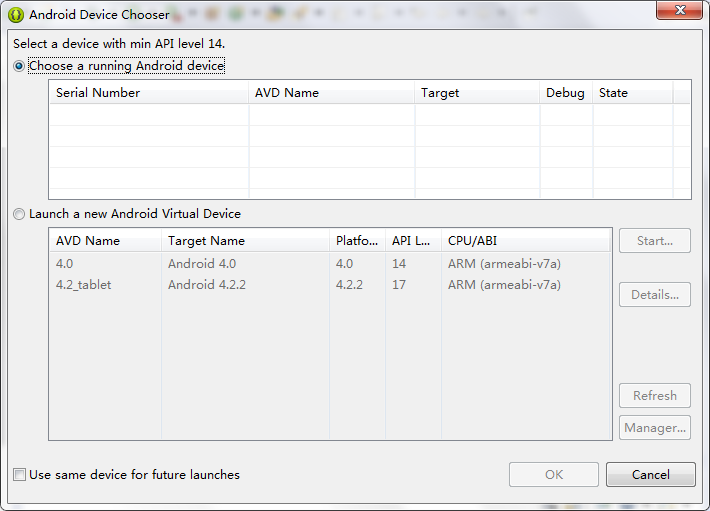
進入DDMS界面會看到如下情況:
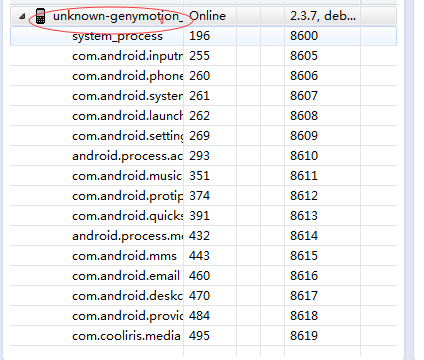
這個問題主要是因為genymotion模擬器的API版本太低了,換個高版本API的模擬器即可。
1、在eclipse中點擊插件圖標:
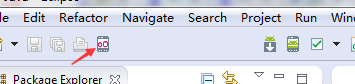
2、選擇模擬器並啟動:
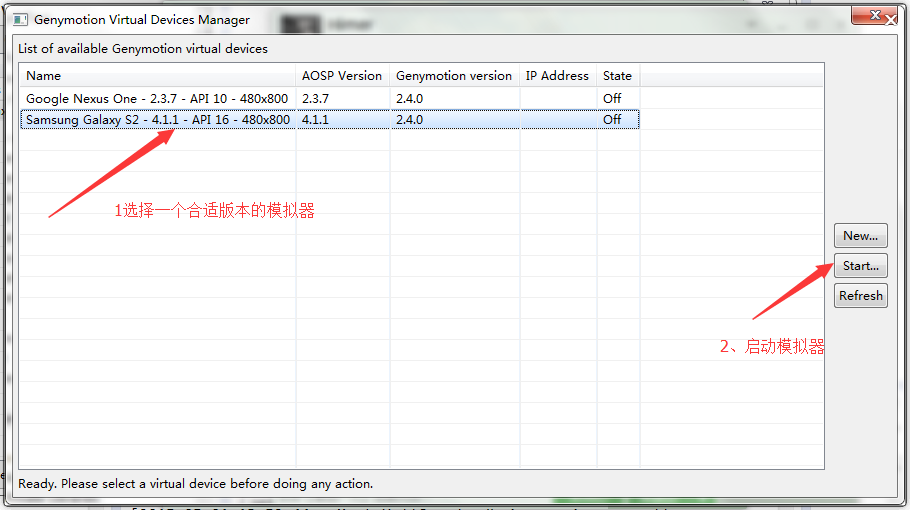
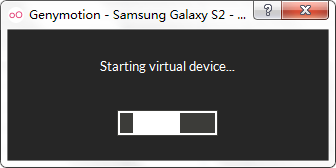
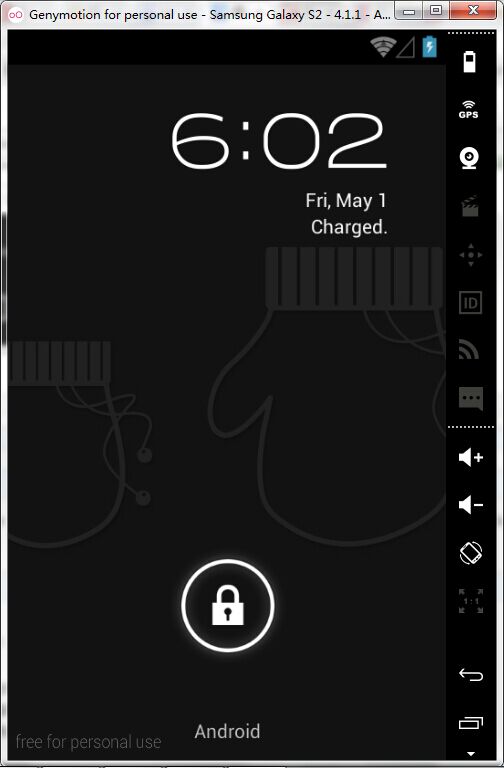
3、然後選擇一個android項目將其運行吧!(你會發現操作起來比原生模擬器流暢多了…)
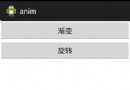 深入理解 Android 動畫 Interpolator 類的使用
深入理解 Android 動畫 Interpolator 類的使用
做過android動畫的人對Interpolator應該不會陌生,這個類主要是用來控制android動畫的執行速率,一般情況下,如果我們不設置,動畫都不是勻速執行
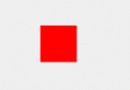 Android 自定義 View 繪圖基礎
Android 自定義 View 繪圖基礎
View的測量 控件的測量可以說是固定寫法,原生的View只支持EXACTLY的測量模式,我們自定義的控件可以重寫onMeasure方法 @Overridepro
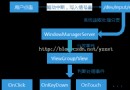 Android 鍵盤監控的實現原理及過程
Android 鍵盤監控的實現原理及過程
鍵盤監控 鍵盤監控,顧名思義是在應用軟件在運行時,用戶在設備上的一舉一動都將被詳細記錄下來,更多的實在使用者毫無覺察的情況下將屏幕內容以圖片的形式、按鍵內容以文本
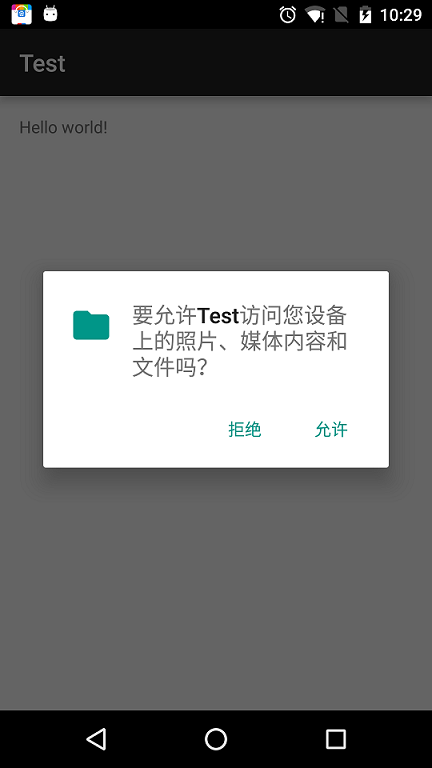 Android 6.0 運行時權限處理
Android 6.0 運行時權限處理
運行時權限介紹 Android 6.0在我們原有的AndroidManifest.xml聲明權限的基礎上,又新增了運行時權限動態檢測,以下權限都需要在運行時判斷: